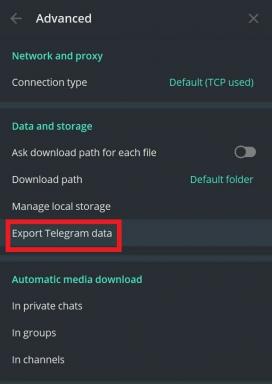Sve uobičajene pogreške ADB-a i njihova rješenja
Vodič Za Rješavanje Problema / / August 05, 2021
Android je operativni sustav otvorenog koda koji je vrlo popularan otkako je stigao na tržište pametnih telefona. Štoviše, jedan je od najpopularnijih operativnih sustava za pametne telefone, a programeri su naporno donijeli nove prilagođene ROM-ove i modove za Android uređaje. Ali, da biste tada mogli zapovijedati telefonom putem računala, morate imati ADB (Android Debug Bridge) koji je uslužni program naredbenog retka kada želite ispraviti određene programe i instalirati nove aplikacije ili modovi. U ovom postu dat ćemo vam rješenja za sve uobičajene pogreške i rješenja ADB-a.
Uz pomoć ovog vodiča moći ćete prevladati većinu problema koji se pojavljuju na ADB-u. Štoviše, uz pomoć ADB-a uspostavljate vezu između telefona i računala kako biste izveli neke određene zadatke, a ako se pojavi problem, to može otežati zadatak ako se naredbe ne izvrše pravilno. Dakle, bez daljnjeg odlaganja, krenimo izravno u sam članak:

Sadržaj
-
1 Sve uobičajene pogreške ADB-a i njihova rješenja
- 1.1 ADB uređaj nije pronađen:
- 1.2 Naredba ADB nije pronađena
- 1.3 ADB poslužitelj je zastario
- 1.4 ADB Čeka se poruka uređaja
Sve uobičajene pogreške ADB-a i njihova rješenja
Ispod je popis pogrešaka ADB-a i njihova moguća zaobilaženja koja možete slijediti da biste riješili probleme:
ADB uređaj nije pronađen:
Povezan je s problemom ADB upravljačkog programa koji je povezan sa samim ADM upravljačkim programom. Ako tada imate i ovaj problem, velika je vjerojatnost da čak i ako sve radite ispravno, vaš telefon nije prepoznat. Slijedite donji vodič da biste to popravili:
-
Provjerite način povezivanja:
- Povežite telefon s računalom i pomaknite se prema dolje po ploči s obavijestima. Dodirnite opciju USB za uklanjanje pogrešaka i provjerite je li odabrana opcija MTP za mobilni uređaj. -
Omogući USB ispravljanje pogrešaka:
- Krenite prema Postavke >> O uređaju >> Broj izrade (dodirnite ga 7 puta) >> Opcije za programere a zatim omogućite prekidač ispred USB ispravljanje pogrešaka. -
Ažuriranje upravljačkog programa ADB:
- Ići Upravitelj uređaja >> Ostali uređaji >> ADB sučelje ili Android telefon >> Ažuriranje upravljačkog softvera >>i odaberite Pretražite moje računalo za softver upravljačkog programa. Zatim kliknite Dopusti mi da odaberem sa popisa upravljačkih programa uređaja na računalu >> Prikaži sve uređaje >> Sljedeće >> Napravi disk >> pregledajte i pronađite svoj SDK i dvaput kliknite android_winusb.inf. Odaberite ADB sučelje i pogodio Sljedeći. - Instalirajte univerzalni ADB: Ako vam gore navedena rješenja tada ne uspiju, trebate instalirati univerzalni alat ADB na svoje računalo.
-
Ponovo pokrenite ADB postupak: Samo otvorite naredbeni redak i pokrenite naredbe ispod:
1. Da biste ubili pokrenuti ADB postupak -adb kill-server
2. Da biste ga ponovno pokrenuli -adb start-server
Naredba ADB nije pronađena
Ovaj će vam problem spriječiti pokretanje bilo kakvih ADB naredbi s računala na telefon. Ispod je rješenje za to:
-
Odaberite Protokol za prijenos medija
Povežite telefon s računalom i pomaknite se prema dolje po ploči s obavijestima. Dodirnite opciju USB za uklanjanje pogrešaka i provjerite je li odabrana opcija MTP za mobilni uređaj. -
Ažuriranje upravljačkog programa ADB:
- Ići Upravitelj uređaja >> Ostali uređaji >> ADB sučelje ili Android telefon >> Ažuriranje upravljačkog softvera >>i odaberite Pretražite moje računalo za softver upravljačkog programa. Zatim kliknite Dopusti mi da odaberem sa popisa upravljačkih programa uređaja na računalu >> Prikaži sve uređaje >> Sljedeće >> Napravi disk >> pregledajte i pronađite svoj SDK i dvaput kliknite android_winusb.inf. Odaberite ADB sučelje i pogodio Sljedeći. -
Omogući USB ispravljanje pogrešaka:
- Krenite prema Postavke >> O uređaju >> Broj izrade (dodirnite ga 7 puta) >> Opcije za programere a zatim omogućite prekidač ispred USB ispravljanje pogrešaka. -
Pokrenite ADB naredbu iz instalacijskog direktorija
– Otvorite naredbeni redak.
- Idite do mape u koju ste instalirali Android SDK alat.
- Pokušajte pokretati naredbe odavde.
ADB poslužitelj je zastario
Ako se suočavate s problemima poput:
-
adb poslužitelj je zastario. ubijanje...* demon je uspješno pokrenut * -
adb poslužitelj je zastario. ubijanje...* demon je uspješno pokrenut *** daemon još uvijek nije pokrenutpogreška: ne može se povezati s demonom
Tada ovaj problem obično može usporiti postavljanje vaše naredbe i naredba većinom ne uspije. Ispod je rješenje za to:
- Povežite svoj telefon s računalom.
- preuzimanje datoteka i otvoren ADBFix.
- Navedite točno mjesto vašeg Android SDK.
- Provjerite je li ADBFix u stanju pronaći krivca za ovaj problem.
- Zatim dodirnite Popraviti sve i pobrinite se da je sukob fiksne.
ADB Čeka se poruka uređaja
Ako se tada suočavate i s ovim problemom, to je uglavnom problem s upravljačkim programima. Slijedite korake u nastavku da biste riješili ovaj problem:
- Krenite prema veza i preuzmite ispravne upravljačke programe za Fastboot.
- Izdvojite preuzete datoteke.
- Desnom tipkom miša kliknite trenutni upravljački program za brzo pokretanje i izbrišite upravljački program.
- Ponovno spojite uređaj i automatski će instalirati upravljačke programe.
- To je to!
Pa, evo vam s moje strane u ovom postu. Nadam se da ste uspjeli riješiti probleme vezane uz naredbu i alate ADB-a. Javite nam u komentarima u nastavku ako znate još takvih problema i rješenje za njih. Do sljedećeg posta... Živjeli!
Digital Sigurni marketinški direktor Six Sigme i Googlea koji je radio kao analitičar za Top MNC. Ljubitelj tehnologije i automobila koji voli pisati, svirati gitaru, putovati, voziti bicikl i opustiti se. Poduzetnik i bloger.